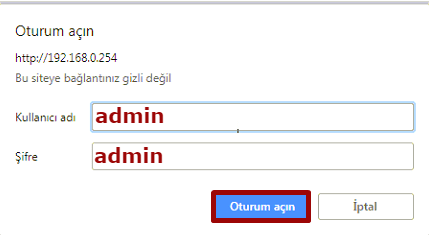TP Link RE 200 Kurulumu, Tp-Link RE200 Repeater (menzil genişletici) kurulumunu gerçekleştirdikten sonra internetinizi sorunsuz olarak kullanabileceksiniz.
Öncellikle Tp-Link 200 Repeater modemimizi Prize takmamız gerekiyor kurulum işlemini gerçekleştirebilmek için leptopla Tp-Link 200 Repeater arası ethernet kablosunun takılı olması gerekiyor. Ethernet kablonuz bulunmuyor yada leptop kullanmıyorsanız, Kablosuz özelliği olan cihazdan da rahatlıkla Tp-Link 200 Repeater kurulumunu gerçekleştirebiliriz.
TP Link RE 200 Kurulumu
Tarayıcınız (İnternet Explorer, Firefox, Chrome,Opera, Safariv.b.) açın ve adres kısmına modem’in IP’si olan 192.168.0.254 entere tıklıyoruz.
Kullanıcı adı: admin
Şifre: admin
Oturum açın butonuna tıklıyoruz.
Main Router/AP Network Status (Ana Yönlendirici / AP Ağ Durumu) Sayfası açılacaktır.
Next(Sonraki) seçeneğine tıklıyoruz.

Please Select Your Region (Lütfen Bölgenizi Seçiniz) Bölümünden yaşadığımız ülkeyi seçiyoruz.
Next (Sonraki) seçeneğine tıklıyoruz.

Wireless Settings (Kablosuz ağ ayarları) bölümüne yönlendirecektir.
Tp-Link 200 Repeater mode kablosuz ağ adlarının olduğu sayfaya yönlendirecektir.

Bu alanda interneti alacağımız modemin kablosuz ağ adını bularak Choose (Seçmek) butonunu işaretliyoruz.
Next (Sonraki) seçeneğine tıklıyoruz.

TP Link RE 200 Kurulumu
Range Extender Network (2.4GHz) Aralık Genişletici Ağı (2.4GHz)
Customize (Özelleştirmek) seçeneğini tıklıyoruz ve karşısına kablosuz olarak bağlantı kurduğumuzda kullanacağımız ad yazıyoruz.
Next (Sonraki) seçeneğine tıklıyoruz.

Available Wireless Networks (5GHz): Scanning…
Mevcut Kablosuz Ağlar (5GHz): Tarama … seçeneğinin dolmasını bekliyoruz.

Skıp (I don’t want to use this band) Skıp (Bu grubu kullanmak istemiyorum) seçeneğini işaretliyoruz.
Next ( Sonraki) seçeneğine tıklıyoruz.

Finish (Bitiş) seçeneğine tıklıyoruz.

The RE200 is rebooting to apply the configuration.
Restarting…
RE200 yapılandırmayı uygulamak için yeniden başlatılıyor. Yeniden başlatılıyor … yeşil alanın dolmasını bekliyoruz. Yeşil alan dolduktan sonra oluşturduğumuz kablosuz ağ adını bularak oluşturduğumuz şifreyle bağlantı kuruyoruz. İnternet testi yapıyoruz internet’e giriş yapıyorsa tp link re 200 kurulumu gerçekleşmiş demektir. İnterneti aldığınız modemin sinyal alanı içinde kablosuz ağ adının sinyal alanı içinde istediğimiz alana kurarak Tp-Link 200 Repeater sayesinde interneti aldığımız modemin internetimizi sorunsuz olarak kullanabiliriz.
Yukarıda anlatılan bilgilere rağmen işlem yapamadıysanız yorum olarak bizimle iletişime geçebilirsiniz. YaparımBen ekibi size yardımcı olmak için burada olacaktır.
 Modem Kurulumu
Modem Kurulumu